如果手机一直重新启动而且无法一路启动到主屏幕,我该怎么办?
如果手机无法完全启动到主屏幕或一直重新启动,可能是手机在启动操作系统方面出现了问题。
这种情况下,屏幕会出现一个警告图标,比如带有感叹号的红色三角形 ,或者会出现 HTC 或运营商启动屏幕,但是在重新启动前不会进入主屏幕。您可以使用三个按钮组合中的一个,强制手机重新开始启动过程。参见 如何使用硬件按键重新启动手机?,了解详细信息。
如果手机仍然不能启动到主屏幕,您可能需要将手机恢复出厂设置。由于手机不是正常启动,只有使用设备设置以外的特殊命令才能执行恢复出厂设置。参见 如何使用硬件按键执行恢复出厂设置? ,了解详细信息。
如何使用硬件按键执行恢复出厂设置?
执行恢复出厂设置前,请注意以下事项:
恢复出厂设置将清除手机存储中的所有数据、媒体和文件。如果以前没有同步或备份过,这些内容将会遗失,并且无法恢复。请确保在恢复出厂设置前备份所有重要信息和文件。
请确保在恢复出厂设置前手机电池电量至少为 35%,或连接 HTC 充电器给手机充电。
要恢复出厂设置:
关闭电源。
执行以下其中一项操作:
手机型号
请执行
具有压感式按键的手机,如 HTC EXODUS 1 和 HTC U12+
长按电源键。
当手机振动时,松开手指,然后立即按减小音量键。
其他 HTC 手机
长按电源键和减小音量键。
注意:某些手机可能需要长按增大音量键。
看到 Download mode 屏幕时,松开这些按键。
按减小音量键浏览到 Reboot to bootloader 选项,然后按电源键选择此选项。
一直按住减小音量键,直至已选择 Boot to Recovery mode 选项,然后按电源键。
看到显示警告图标的屏幕后,执行下列操作之一:
在具有压感式按键的手机中(如 HTC EXODUS 1 和 HTC U12+),长按增大音量键。
在其他 HTC 手机中,长按电源键和增大音量键。
接着您会看到 Recovery mode 屏幕。
按减小音量键浏览到 Wipe data/factory reset 选项,然后按电源键选择此选项。
如果提示您进行确认,请按减小音量键选择 Yes,然后按电源键。
注: 切勿选择屏幕上的其他选项。否则可能会使保修失效或让手机无法使用。